
Macで写真やビデオを共有する
写真アプリにある写真やビデオを、「メール」、「メッセージ」、またはインストールされているその他のアプリで共有することができます。また、Mac、iPhone、iPad、またはApple Vision Pro上で、AirDropを使って近くにいる人と写真を瞬時に共有することもできます。
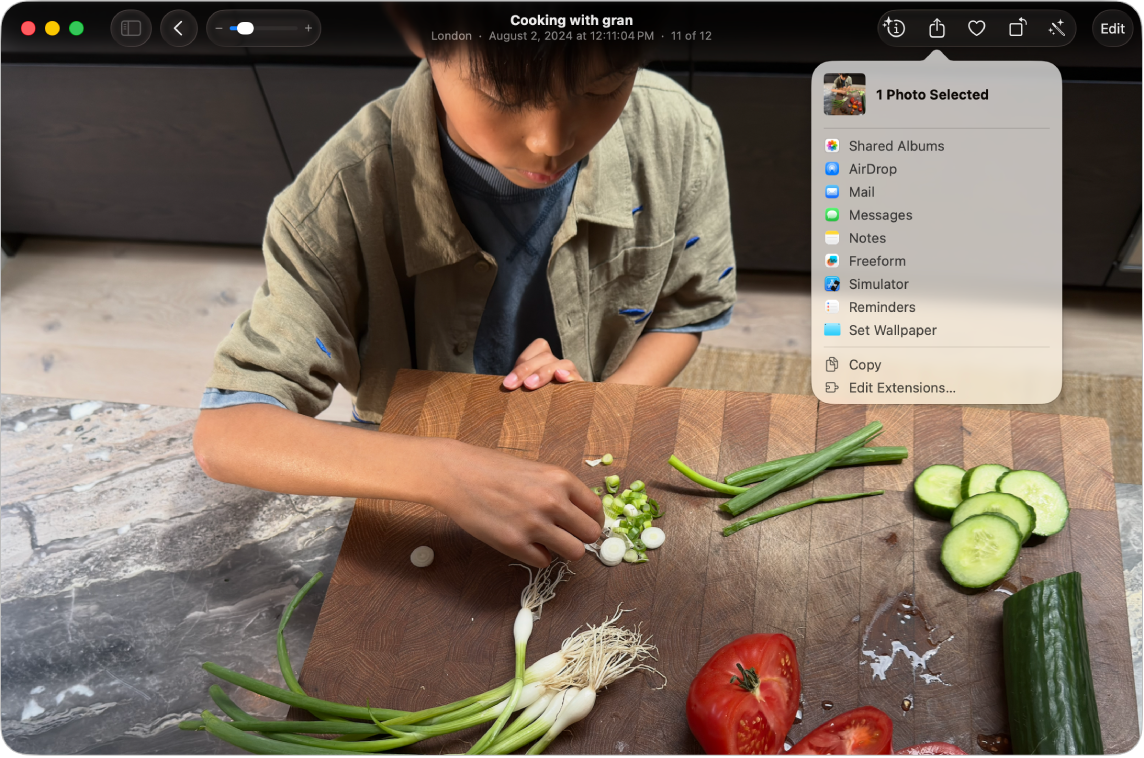
写真やビデオを共有する
Macで写真アプリ
 に移動します。
に移動します。サイドバーで「ライブラリ」をクリックしてから、共有したい写真やビデオを選択します。
ツールバーの
 をクリックし、「メール」、「メッセージ」、または「AirDrop」などの共有オプションを選択します。
をクリックし、「メール」、「メッセージ」、または「AirDrop」などの共有オプションを選択します。
iCloudリンクを使用して大きなビデオを送信する
iCloudリンクは、「メッセージ」や「メール」を使用して大きなビデオを送信するために使用できるURLです。
iCloudリンクを送信する場合は、iCloud写真がオンになっていることを確認します。そのあと、次の手順に従ってください:
Macで写真アプリ
 に移動します。
に移動します。サイドバーで「ライブラリ」をクリックしてから、共有したいビデオを選択します。
ツールバーの
 をクリックして、「iCloudリンクをコピー」を選択します。
をクリックして、「iCloudリンクをコピー」を選択します。「メッセージ」、「メール」、または別の通信アプリに移動してから、iCloudリンクをメッセージにペーストして、メッセージを送信します。
受信者は、iCloudリンクを使って送信されたビデオを30日間ダウンロードできます。
ほかのアプリやWebサイトを使用して写真やビデオを共有する
「共有」メニューに他社のWebサイト用の機能拡張を追加して、それらのサイトで写真やビデオを簡単に共有できます。
「共有」メニューを開くと、「写真」ですでに使用されている機能拡張のリストが表示されます。ほかのアプリを使用して共有する場合は、アプリとその共有の機能拡張をMac App Storeからダウンロードして、それらの機能拡張を「共有」メニューに追加することができます。
Macで写真アプリ
 に移動します。
に移動します。サイドバーで「ライブラリ」をクリックしてから、共有したい写真やビデオを選択します。
ツールバーの
 をクリックし、「共有」メニューから「機能拡張を編集」を選択します。
をクリックし、「共有」メニューから「機能拡張を編集」を選択します。「ログイン項目と機能拡張」設定で、「共有」メニューに追加したいそれぞれの機能拡張をオンにします。
「完了」をクリックします。
機能拡張を「共有」メニューに追加した後は、写真を選択して、その他社製のアプリやWebサイトで共有できます。
写真やビデオを外部ストレージデバイスに転送する方法について詳しくは、写真、ビデオ、スライドショー、およびメモリーを書き出すを参照してください。